程序设置
存储路径
BILIBILIAS 为大家提供了自定义存储路径的功能,你可以修改存储路径,自 2.1.0 开始,默认存储路径被转移到存储目录/Download/BILIBILIAS,在这里的好处是 APP 无需权限就可以自由的在 Donwload 文件夹下存放文件了,并且手机相册可以扫描到下载的视频文件,因此如果没有特殊需求,请不要修改。当然,如果你对存储路径比较了解,那么你可以自由的修改位置,方便你的文件管理。
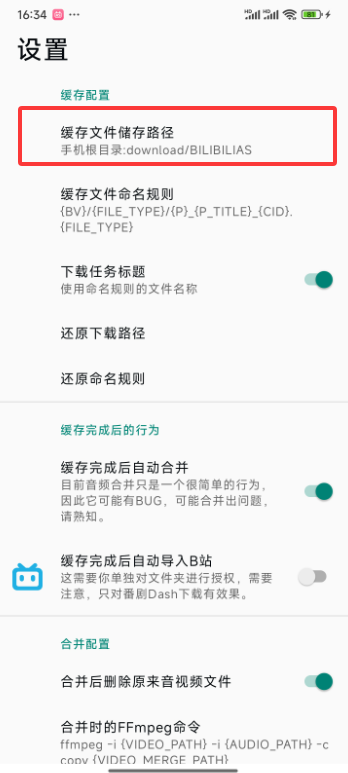
还原配置
如上图,你可以看到下面有两个选项
- 还原下载路径
- 还原命名规则
如果你发现修改存储路径后缓存视频出现了问题,请直接还原下载路径,这样可以解决一些简单的问题。
命名规则
命名规则是方便大家自定义下载后文件命名的功能,BILIBILIAS 提供了若干个变量选项支持这项功能,点击命名规则即可进行自定义,当然如果你不喜欢自己的修改也可以点击下面的还原命名规则。
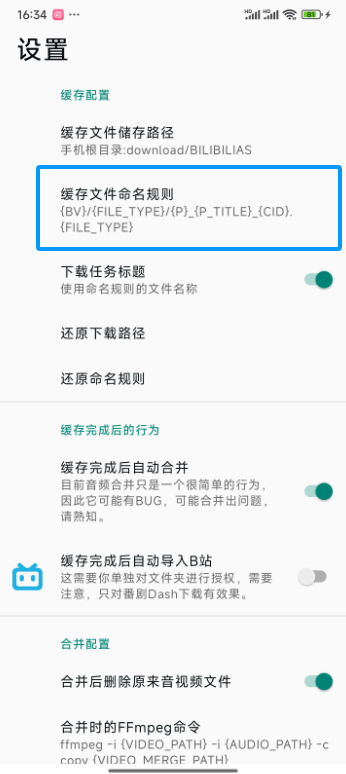
提供变量
点击按钮后你可以看到弹窗已经描述了支持的变量和一个小案例,你可以根据提示修改自己喜欢的命名风格。
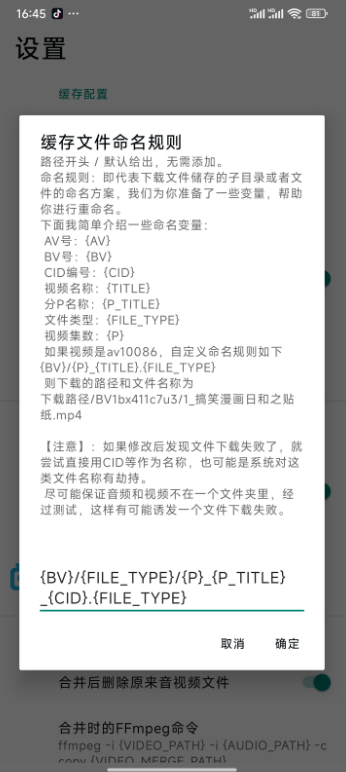
案例
WARNING
{P_TITLE}偶尔可能会引起视频下载失败,因为视频名称含有特殊字符,视频名称超出长度,也会导致存储失败。
我们以视频 BV1wFJhzWE2e - 因为上了 ban 位,所以数值乱填 为例,让我们来看 APP 默认的例子:{BV}/{FILE_TYPE}/{P}_{P_TITLE}_{CID}.{FILE_TYPE}
在安卓系统中,路径带有/,就代表需要分一层文件夹,目前有两个/,意味着有 2 个文件夹。
第一个文件夹的名字用{BV}代替了,那么意味着这个文件夹的名字就是 BV 号,对于我们本次的案例来说就是BV1wFJhzWE2e。
第二个文件夹用{FILE_TYPE}代替,而{FILE_TYPE}是文件的类型,比如 mp3、mp4、m4a、xml、json 等格式,也就是说如果碰到视频就是mp4。
最后使用{P}_{P_TITLE}_{CID}.{FILE_TYPE}指代了下载文件的最终文件名,{P}意味着是集数,默认是 1,而{P_TITLE}是子集标题,注意着可能并非视频标题,而{CID}是视频的唯一 ID,使用{CID}可以方便我们区分视频。
那最终你的文件会存储到下载路径/BV1wFJhzWE2e/mp4/1_因为上了ban位,所以数值乱填_xxxx.mp4,这就是命名规则的作用,我希望命名规则可以方便到大家。
合并配置
BILIBILAIS 使用 Dash 模式缓存 B 站视频时,是会下载视频和音频两种文件,最终使用FFmpeg合并到一起。
合并命令
WARNING
如果你不清楚什么是FFmpeg,请不要尝试修改。
为了方便大家自己调整,BILIBILIAS 提供了合并命令,你可以按照自己的需要调整,目前的合并命令并非无损合并,只是接近无损合并的命令,因为合并需求越高,时间就会越长。
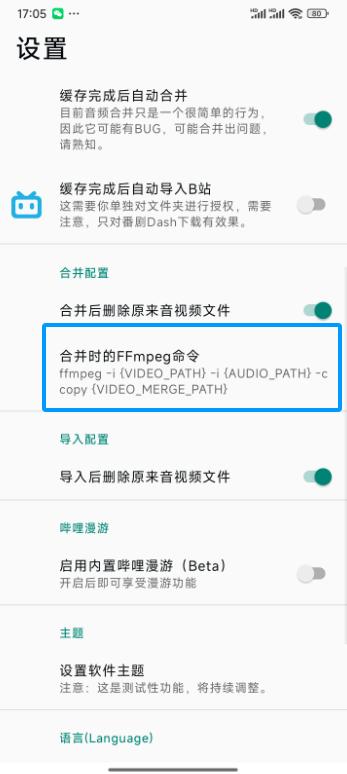

同样的,合并命令也提供了变量,用于确定输入的视频路径、音频路径以及最终合并的存储路径。
合并后删除原来音视频文件
你可以选择是否保留用于合并的音频和视频,此选项默认开启,如果有需要可以关闭。